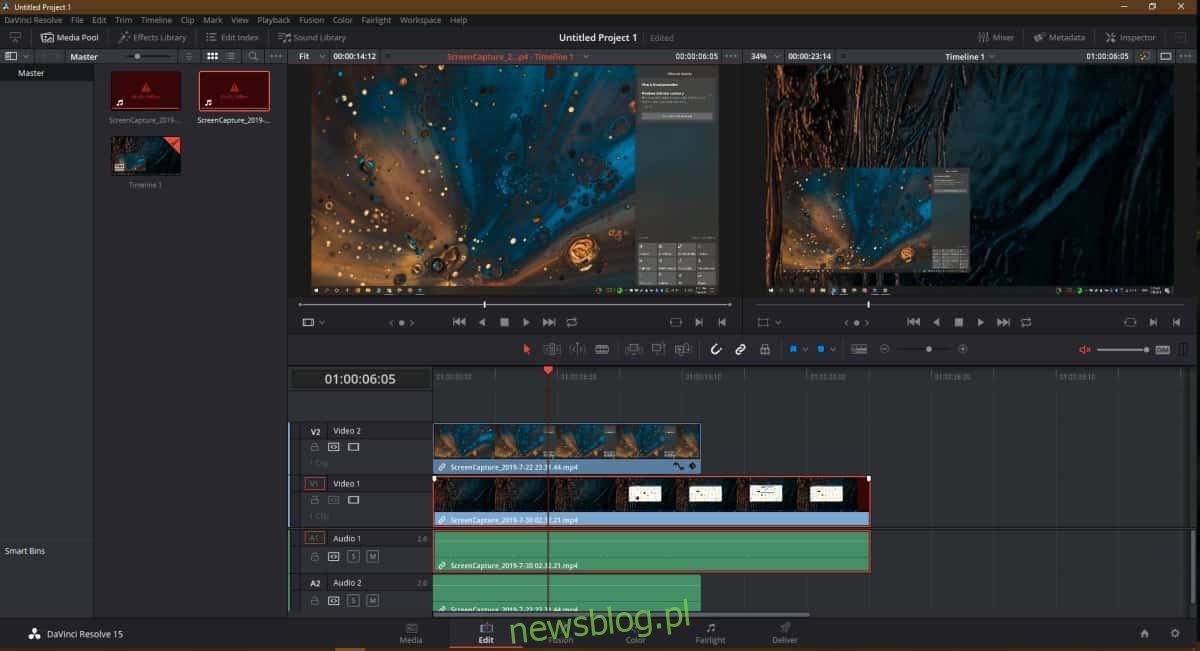
Chỉnh sửa video có thể đơn giản hoặc phức tạp. Tất cả phụ thuộc vào loại vật liệu bạn phải làm việc. Việc chỉnh sửa video càng phức tạp thì bạn càng cần ứng dụng nâng cao và giàu tính năng hơn để chỉnh sửa video đó. Điều đó nói rằng, nếu bạn muốn tạo video hình trong hình, bạn sẽ thấy rằng hầu hết các giải pháp đều yêu cầu ứng dụng trả phí. Có một số trình chỉnh sửa video giàu tính năng miễn phí và có thể tạo video hình trong hình, nhưng chúng hơi phức tạp để sử dụng. Chúng tôi khuyên bạn nên đi với Davinci. Nó không cung cấp giao diện siêu trực quan, vì vậy chúng tôi sẽ hướng dẫn bạn thực hiện quy trình.
Tải xuống và cài đặt Davinci.
Bạn muốn cắt video? Thử phanh tay.
Video hình trong hình
Mở Davinci và tạo một dự án mới. Kéo và thả các tệp video bạn muốn sử dụng trong phim của mình vào Davinci.
Bạn nên biết video nào sẽ là video chính và video nào sẽ xuất hiện dưới dạng hình thu nhỏ nhỏ cùng với video đó. Kéo và thả video chính vào khu vực/dòng thời gian bên dưới khung xem trước. Lặp lại điều này cho video thứ hai. Mẹo nhỏ là thêm hình thu nhỏ thứ hai của video. Giống như các lớp, video thứ hai nằm “ở trên cùng” của video đầu tiên và sẽ hiển thị phía trên video đó.
Chọn một bộ phim nhỏ hơn và nhấp vào nút Thanh tra ở góc trên bên phải. Kiểm tra phần Chuyển đổi trong Trình kiểm tra. Có hai công cụ bạn có thể sử dụng để đặt video này làm hình thu nhỏ hình trong hình.
Đầu tiên là Thu phóng. Vì bạn muốn video nhỏ lại nên bạn sẽ giảm xuống dưới một. Kéo con trỏ chuột để giảm giá trị của nó. Bạn có thể thấy video bị thu nhỏ kích thước và khi đó, video chính đằng sau video đó sẽ được tiết lộ. Theo mặc định, video nhỏ hơn này sẽ nằm ở giữa. Bây giờ bạn cần thay đổi vị trí đặt nó phía trên video chính.
Chuyển đến công cụ Vị trí và kéo chuột qua hộp X và Y để di chuyển video.
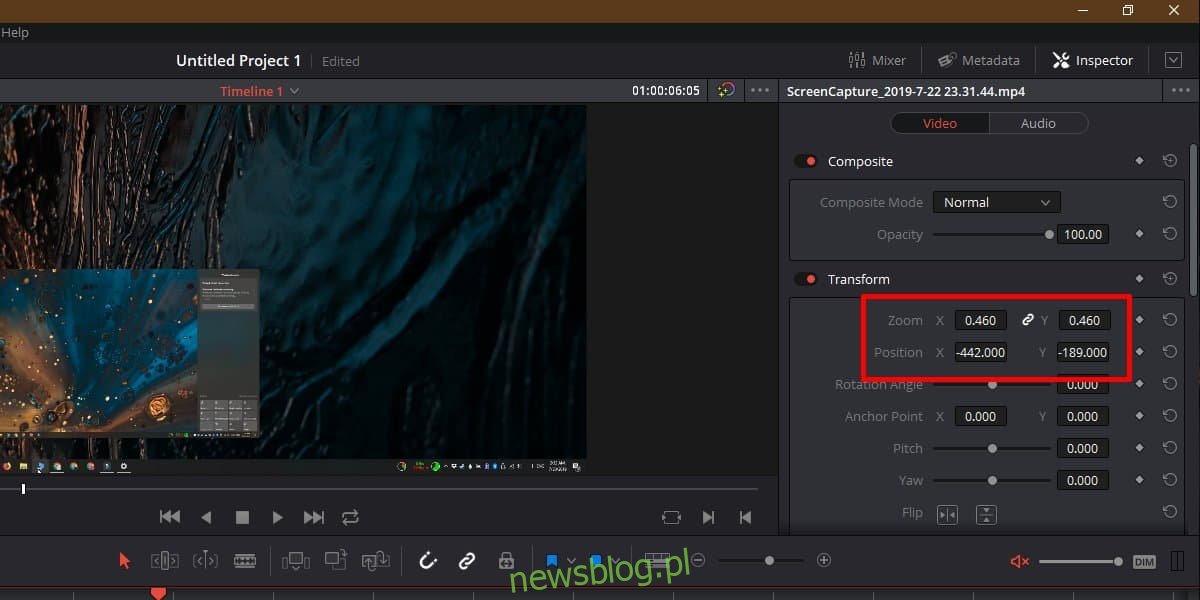
Khi bạn đã hoàn tất, đã đến lúc xuất video. Nhìn vào cuối dòng thời gian và chọn “Deliver”.
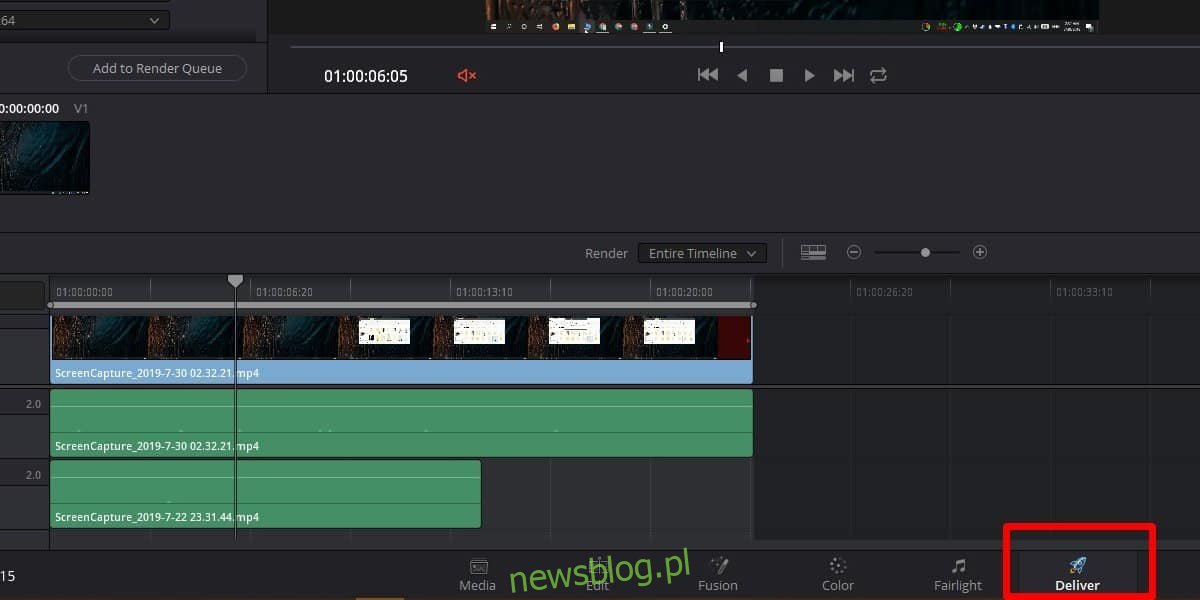
Ở trên cùng bên trái, chọn định dạng bạn muốn xuất video của mình sang và khi hoàn tất, hãy nhấp vào nút “Thêm vào hàng đợi kết xuất”.
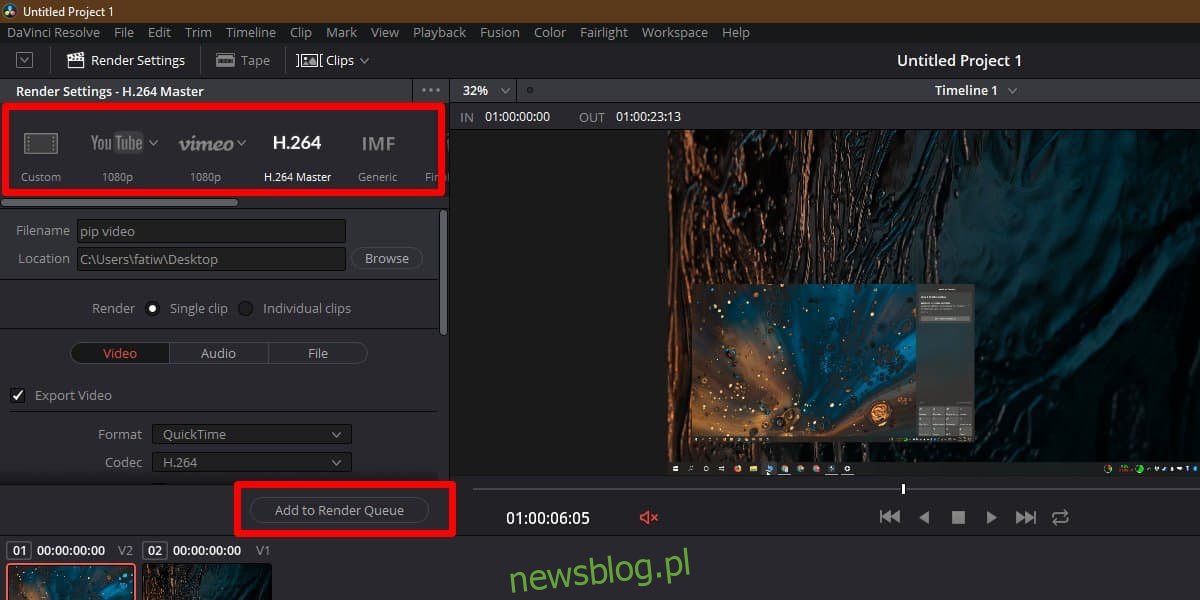
Ở phía bên phải của cửa sổ xem trước, nhấp vào Bắt đầu kết xuất và video sẽ được xuất. Nó sẽ mất một thời gian tùy thuộc vào kích thước của nó.
Davinci không phải là một ứng dụng đơn giản để sử dụng, nhưng đối với những thứ nhỏ nhặt như thế này, một số mẹo đơn giản sẽ giúp bạn hoàn thành công việc.
